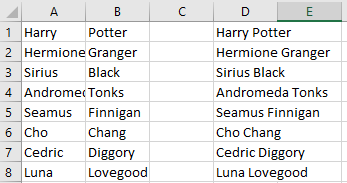Объединение текста из двух или нескольких ячеек в одну
Данные из нескольких ячеек можно объединить в одну с помощью символа «амперсанд» (&) или функции СЦЕП.
Объединение данных с помощью символа «амперсанд» (&)
-
Выделите ячейку, в которую вы хотите вставить объединенные данные.
-
Введите = (знак равенства) и выберите первую ячейку, которую нужно объединить.
-
Введите символ & и пробел, заключенный в кавычки.
-
Выберите следующую ячейку, которую нужно объединить, и нажмите клавишу ВВОД. Пример формулы: =A2&» «&B2.
Объединение данных с помощью функции СЦЕП
-
Выделите ячейку, в которую вы хотите вставить объединенные данные.
-
Введите выражение = СЦЕП(.
-
Выберите первую ячейку, которую нужно объединить.
Для разделения объединяемых ячеек используйте запятые, а для добавления пробелов, запятых и другого текста — кавычки.
-
Введите закрывающую скобку в конце формулы и нажмите клавишу ВВОД. Пример формулы: =CONCAT(A2, » Семья»).
Дополнительные сведения

См. также
Функция ОБЪЕДИНИТЬ
Функция CONCAT
Объединение и отмена объединения ячеек
СЦЕПИТЬ
Рекомендации, позволяющие избежать появления неработающих формул
Автоматическая нумерация строк
Нужна дополнительная помощь?
#Руководства
- 29 апр 2022
-
0
Инструкции со скриншотами и нюансами. Учим использовать кнопку «Объединить» и функции СЦЕПИТЬ, СЦЕП, ОБЪЕДИНИТЬ. Рассказываем, какой метод выбрать.
Иллюстрация: Meery Mary для Skillbox Media
Рассказывает просто о сложных вещах из мира бизнеса и управления. До редактуры — пять лет в банке и три — в оценке имущества. Разбирается в Excel, финансах и корпоративной жизни.
Объединение ячеек в Excel позволяет из нескольких ячеек таблицы сделать одну. Такая опция обычно требуется в двух случаях:
- если нужно отформатировать таблицу — например, расположить название таблицы по центру, убрать лишние пустые ячейки или оформить шапку;
- если нужно объединить информацию — из нескольких строк или столбцов сделать одну ячейку, при этом сохранив все данные.
Рассмотрим четыре способа объединения ячеек в Excel. Разберёмся, для каких случаев они подойдут и как их применять. В конце расскажем, какие из этих способов работают в «Google Таблицах».
- Кнопка «Объединить» — когда нужно сделать шапку в таблице.
- Функция СЦЕПИТЬ — когда нужно собрать данные из нескольких ячеек в одну.
- Функция СЦЕП — когда нужно собрать данные из большого диапазона.
- Функция ОБЪЕДИНИТЬ — когда нужно собрать данные из большого диапазона и автоматически разделить их пробелами.
Для чего подойдёт. Для форматирования таблицы, когда нужно улучшить её внешний вид. Например, сделать общую шапку для нескольких столбцов. Лучше, чтобы объединяемые ячейки были пустыми или информация была только в одной из них.
Особенности метода. После объединения сохраняется только значение первой ячейки, информация из других удаляется.
Как сделать. Допустим, нужно отформатировать таблицу с каталогом авто: оформить шапку для колонок с характеристиками и убрать лишнюю пустую ячейку.
Скриншот: Skillbox
Для начала сделаем шапку. Выделяем ячейки над колонками с характеристиками авто: год выпуска, объём двигателя, коробка передач, привод, руль.
Скриншот: Skillbox
На вкладке «Главная» нажимаем на кнопку «Объединить ячейки» или «Объединить и поместить в центре» — в зависимости от того, какой визуальный результат хотим получить.
Скриншот: Skillbox
В итоге вместо пяти ячеек получаем одну. Вводим её название и меняем оформление, если нужно.
В нашем случае получилась шапка части таблицы — «Характеристики автомобилей».
Скриншот: Skillbox
По аналогии с предыдущими шагами уберём лишнюю пустую ячейку над ячейкой «Марка, модель». Для этого нужно выделить их одновременно и также нажать на кнопку «Объединить и поместить в центре».
Скриншот: Skillbox
Получаем таблицу в таком виде:
Скриншот: Skillbox
Чтобы убрать объединение ячеек, выделим их и нажмём на кнопку «Отмена объединения ячеек». Можно выбирать всю таблицу целиком — тогда Excel сам найдёт объединённые ячейки и разъединит их. Можно выделить отдельный диапазон — в этом случае разъединится только он. Мы выделим и разъединим всю шапку таблицы.
Скриншот: Skillbox
Получим таблицу в таком виде. Можно внести необходимые изменения, если нужно, и объединить ячейки снова.
Скриншот: Skillbox
Дополнительно в этом методе есть кнопка «Объединить по строкам». С помощью неё можно объединить ячейки выбранного диапазона построчно. Например, есть диапазон из трёх столбцов и семи строк — нужно из всех этих столбцов сделать один, но при этом оставить количество строк неизменным. Выделим всю таблицу целиком и нажмём эту кнопку.
Скриншот: Skillbox
Получим таблицу в таком виде — три столбца объединились в один, при этом количество строк осталось прежним.
Скриншот: Skillbox
Следующие три способа используются для объединения ячеек с сохранением всех данных в них. Они работают по такому принципу: функции собирают значения из выбранных ячеек в отдельную пустую ячейку.
Например, нам нужно собрать все характеристики автомобилей в одну строку, чтобы в дальнейшем использовать их для квитанции. Разберёмся, как сделать это с помощью трёх функций.
Для чего подойдёт. Для объединения небольшого количества ячеек с сохранением всех данных.
Особенности метода. Каждую ячейку нужно указывать в виде отдельного аргумента функции; большой диапазон сразу выделить нельзя.
Функция склеивает все данные из исходных ячеек в итоговую ячейку. Часто эти данные нужно разделить: вставить пробелы, знаки препинания, символы или слова. Это придётся прописывать вручную в строке ссылок.
Как сделать. Для начала выделим ячейку, в которую функция соберёт значения из объединяемых ячеек. В нашем случае создадим дополнительную колонку «Данные для квитанции» и выделим первую ячейку.
Скриншот: Skillbox
Дальше открываем окно для построения функции. Есть два способа сделать это. Первый — перейти во вкладку «Формулы» и нажать на «Вставить функцию».
Скриншот: Skillbox
Второй способ — нажать на «fx» в строке ссылок на любой вкладке таблицы.
Скриншот: Skillbox
Справа появляется окно «Построитель формул». В нём через поисковик находим функцию СЦЕПИТЬ и нажимаем «Вставить функцию».
Скриншот: Skillbox
Появляется окно для ввода аргументов функции. «Текст 1», «Текст 2» — ячейки, значения которых мы объединяем. В нашем случае таких ячеек пять, поэтому с помощью кнопки + добавляем ещё три таких аргумента.
Скриншот: Skillbox
Заполняем аргументы функции. Поочерёдно нажимаем на окно каждого аргумента и из таблицы выбираем значение для него.
Порядок действий, чтобы указать значение, выглядит так:
- Ставим курсор в окно «Текст1» в построителе формул.
- Выбираем первое значение столбца «Год выпуска» в таблице. Это ячейка B4.
Выбранное значение переносится в построитель формул и одновременно появляется в формуле строки ссылок: fx=СЦЕПИТЬ(B4).
То же самое делаем для остальных аргументов: «Текст2» → значение ячейки «Объем», «Текст3» → значение ячейки «Коробка передач», «Текст4» → значение ячейки «Привод», «Текст5» → значение ячейки “Руль”.
В итоговом виде функция получается такой: fx=СЦЕПИТЬ(B4; C4; D4; E4; F4). Нажимаем кнопку «Готово».
Скриншот: Skillbox
Скриншот: Skillbox
Функция объединила данные всех ячеек, но не добавила пробелы и знаки препинания между ними. В этом методе их можно добавить только вручную, с помощью изменений в строке ссылок.
Добавляем в получившуюся функцию после значения каждого аргумента запятую и пробел, в таком виде, вместе с кавычками: «, «;
Скриншот: Skillbox
Получаем функцию в таком виде: fx=СЦЕПИТЬ(«год выпуска «;B4;», объем «;C4;», коробка передач «;D4;», привод «;E4;», руль «;F4). Нажимаем Enter.
Скриншот: Skillbox
Таким же образом можно добавить не только пробелы и знаки препинания, но и целые слова и фразы.
Для нашего примера можно преобразовать функцию к такому виду: fx=СЦЕПИТЬ(«год выпуска «;B4;», объем «;C4;», коробка передач «;D4;», привод «;E4;», руль «;F4). Главное — не забывать указывать все необходимые пробелы, которые должны быть между объединёнными данными.
Скриншот: Skillbox
Дальше нужно протянуть это значение вниз до конца таблицы, чтобы функция объединила характеристики всех остальных автомобилей.
Скриншот: Skillbox
Для чего подойдёт. Для объединения больших диапазонов ячеек с сохранением всех данных.
Особенности метода. Можно указать сразу весь диапазон ячеек. Но функция, как и СЦЕПЛЕНИЕ, склеит их: значения не будут ничем разделены.
Есть два способа разделить значения в итоговой ячейке. Первый — указывать разделители (слова, символы. пробелы, запятые и так далее) в окне построения формул после каждой ячейки. Второй — прописывать их вручную в строке ссылок.
Как сделать. По аналогии с функцией СЦЕПЛЕНИЕ выделим ячейку, в которую функция будет собирать значения. Откроем окно для построения функций и найдём функцию СЦЕП.
Скриншот: Skillbox
Появляется окно построителя формул. В нём аргумент «Текст 1» — диапазон ячеек, который нужно объединить. В нашем случае выделяем все ячейки с характеристиками автомобилей и жмём «Готово».
Выбранное значение диапазона переносится в построитель формул и одновременно появляется в формуле строки ссылок: fx=СЦЕП(B4:F4).
Скриншот: Skillbox
Скриншот: Skillbox
Как и в предыдущем случае, функция объединила данные всех ячеек, но снова слепила их между собой. Добавить пробелы и знаки препинания в этом методе можно через построитель формул. К сожалению, тогда придётся отказаться от выделения всего диапазона и вводить значения каждого аргумента отдельно, разбавляя их пробелами, запятыми или дополнительными словами.
Вернёмся в окно построения функции и поменяем аргументы на такой вид: «Текст1» → значение ячейки «Год выпуска», «Текст2» → «, «, «Текст3» → значение ячейки «Объём», «Текст4» → «, «. И так далее до последней ячейки, которую нужно объединить: чередуем значения ячеек и аргумент-разделитель.
Затем нажимаем «Готово». Итоговое значение функции принимает вид: fx=СЦЕП(B4;», «;C4;», «;D4;», «;E4;», «;F4), и данные ячейки разделяются запятыми и пробелами.
Скриншот: Skillbox
Скриншот: Skillbox
Чтобы добавить не только запятые с пробелами, но и слова, нужно дописать их в промежуточных аргументах функции. Сделаем это на нашем примере. Вернёмся в построитель формул и заменим данные:
«Текст2» → «, объём «, «Текст4» → «, коробка передач «, «Текст6» → «, привод «, «Текст8» → «, руль «.
Скриншот: Skillbox
В итоге функция выдаёт значение, где все данные разделены между собой дополнительными словами. Формула при этом принимает вид: fx=СЦЕП (B4;”, объём “; C4;”, коробка передач “; D4;”, привод “; E4;”, руль “; F4).
Скриншот: Skillbox
Как и в предыдущем методе, можно было вносить изменения в формулу сразу в строке ссылок. Но через окно построения функций это делать удобнее — меньше вероятность ошибиться.
Протягиваем полученное значение вниз до конца таблицы — функция объединяет характеристики всех остальных автомобилей по такому же принципу.
Скриншот: Skillbox
Для чего подойдёт. Для объединения больших диапазонов ячеек с сохранением данных.
Особенности метода. Можно указать сразу весь диапазон ячеек и разделитель для них. При этом значение самого разделителя будет одним для всех объединённых ячеек. Если нужно изменить разделитель для части ячеек — делать это придётся вручную в строке ссылок.
Как сделать. Выделим ячейку, в которую функция будет собирать значения. Откроем окно для построения функций и найдём функцию ОБЪЕДИНИТЬ.
Скриншот: Skillbox
Появляется окно построителя формул. Здесь аргументы не такие очевидные, как в предыдущих двух методах, поэтому разберём каждый подробнее.
«Разделитель» — значение, которое появится между ячейками после объединения. Разделитель будет одинаковым для всех ячеек.
В нашем случае в качестве разделителя добавим запятую и пробел: «, «.
Скриншот: Skillbox
«Пропускать_пустые» — условное значение, которое определит, что функция будет делать с пустыми ячейками в диапазоне:
- Если нужно, чтобы пустые ячейки игнорировались и разделители не дублировались в них, вводим 1 (ИСТИНА).
- Если нужно, чтобы пустые ячейки обязательно учитывались, вводим 0 (ЛОЖЬ).
В нашем примере в таблице нет пустых ячеек, поэтому не принципиально, какое значение устанавливать в этом аргументе. Введём 1.
Скриншот: Skillbox
«Текст1» — значения ячеек, которые нужно объединить. Можно выбирать одним диапазоном или вводить каждое значение по отдельности.
В нашем примере выберем все ячейки одним диапазоном.
Скриншот: Skillbox
Итоговая функция в строке ссылок принимает вид: fx=ОБЪЕДИНИТЬ(«, «;1;B4:F4).
Нажимаем кнопку «Готово» и растягиваем полученную ячейку на все остальные строки.
Скриншот: Skillbox
В итоге функция объединила данные всех ячеек и сразу разделила их запятыми и пробелами. С одной стороны, это удобно: не пришлось вводить разделители несколько раз. С другой стороны, функция позволила ввести только одно значение разделителя. Если нужно дополнить значения дополнительным текстом, разным для всех ячеек, — придётся делать это вручную через построитель формул. Как это сделать, можно посмотреть в предыдущей инструкции для функции СЦЕП.
Какие методы объединения ячеек есть в «Google Таблицах»? В них есть кнопка «Объединить», которая работает по аналогии с Excel. Также есть функция СЦЕПИТЬ, но нет окна построителя формул — прописывать значения придётся вручную. Если вам нужен разделитель в виде запятой и пробела, то функция будет выглядеть так: fx=СЦЕПИТЬ(C4;», «;D4).

Научитесь: Excel + Google Таблицы с нуля до PRO
Узнать больше
Содержание:
- 4 способа сочетания имени и фамилии в Excel
- Использование функции СЦЕПИТЬ (или амперсанда)
- Использование функции TEXTJOIN
- Использование Flash Fill
- Использование Power Query
Excel — отличный инструмент для хранения и анализа данных. И часто вам придется иметь дело с типами текстовых данных, такими как имена, регионы, отделы или названия продуктов.
В таких случаях хорошо знать, как манипулировать текстовыми данными и получить желаемый результат.
Одна из наиболее распространенных задач, которые приходится выполнять большинству пользователей Excel, — это работа с набором данных с именами. Часто вы обнаруживаете, что имя и фамилия находятся в отдельных столбцах, и вам может потребоваться объединить эти имя и фамилию и получить их как объединенное имя в ячейке.
В этом руководстве по Excel я покажу вам несколько различных способов сочетания имени и фамилии в Excel.
Вы можете легко сделать это, используя простые формулы (такие как Concatenate или TextJoin) и такие функции, как Flash Fill и Power Query.
4 способа сочетания имени и фамилии в Excel
Предположим, у вас есть набор данных, как показано ниже, и вы хотите объединить имя в столбце A и фамилию в столбце B.

Давайте посмотрим, как это сделать.
Использование функции СЦЕПИТЬ (или амперсанда)
Комбинировать разные текстовые строки из разных ячеек в Excel довольно просто. В Excel есть встроенная формула Concatenate, предназначенная только для этой цели.

Ниже приведена формула, которая объединит имя и фамилию (разделенные пробелом):= СЦЕПИТЬ (A2; ""; B2)
СЦЕПИТЬ — это новая функция, которая была введена в Excel 2016 и заменяет функцию СЦЕПИТЬ. Но на данный момент обе функции по-прежнему доступны, и вы можете использовать любую из них.
Ниже приведена формула СЦЕПИТЬ, если вы хотите ее использовать:= СЦЕПИТЬ (A2; ""; B2)
Приведенная выше формула просто берет имя и фамилию и объединяет их. И поскольку я хочу, чтобы они были разделены пробелом, я использовал «» (пробел в двойных кавычках) в качестве второго аргумента.
Вы также можете использовать оператор амперсанда для конкатенации.

Предполагая, что у вас один и тот же набор данных, вы можете использовать приведенную ниже формулу для объединения имени и фамилии:= A2 & "" & B2
Оператор амперсанда объединяет текст до и после него. В приведенном выше примере я объединил три части — имя, пробел и фамилию.
Теперь, когда вы понимаете концепцию, вы можете комбинировать имена в разных форматах, если хотите. Например, вы можете указать фамилию, а затем имя или запятую вместо пробела между именами.
Если вам нужно только комбинированное имя и вы хотите избавиться от имени и фамилии, вам следует сначала преобразовать значения формулы в статические значения. После этого вы можете удалить / удалить имя и фамилию.
Использование функции TEXTJOIN
TEXTJOIN — это функция, доступная в Excel2021-2022 и Office 365.
Если у вас есть доступ к этой функции, лучше всего использовать ее для объединения ячеек и столбцов (так как она намного лучше, чем приведенные выше методы CONCATENATE и амперсанда).
Предположим, у вас есть набор данных, показанный ниже, и вы хотите объединить имя и фамилию.


Ниже приведена формула для этого:= TEXTJOIN (""; ИСТИНА; A2: B2)
Вышеупомянутая функция TEXTJOIN принимает три аргумента:
- Разделитель, который в этом примере представляет собой пробел в двойных кавычках (поскольку мы хотим, чтобы имя и фамилия разделялись пробелом)
- Логическое значение, где ИСТИНА означает, что в случае наличия пустых ячеек формула игнорирует их.
- Диапазон, содержащий ячейки, которые вы хотите объединить.
Это быстрее, чем обычная формула конкатенации, а также проще в создании и управлении. Поэтому, если у вас есть доступ к функции TEXTJOIN в Excel, лучше использовать ее вместо любой другой формулы.
Использование Flash Fill
Flash Fill — это умная функция, которая пытается понять шаблон и дать вам результат.
Позвольте мне объяснить, как это работает.
Предположим, у вас есть набор данных, как показано ниже, и вы хотите объединить имя и фамилию.

Ниже приведены шаги, которые можно использовать для этого с помощью Flash Fill.
- В ячейке C2 введите желаемый результат. В нашем примере это будет «Бобби Бейкер».
- В ячейке C3 начните вводить ожидаемый результат. Вы заметите, что Excel показывает ожидаемый результат во всех ячейках (в светло-сером тексте). Это Flash Fill в действии

- Нажмите клавишу Enter
Вышеупомянутые шаги мгновенно заполнят все ячейки объединенным именем.
В некоторых случаях возможно, что вы не увидите заливку флэш-памяти при вводе текста во второй ячейке.
Не волнуйтесь, иногда такое бывает.
В таком сценарии ниже другие шаги, которые вы можете использовать, чтобы заставить работать Flash Fill:
- В ячейке C2 введите желаемый результат. В нашем примере это будет «Бобби Бейкер».
- Выберите выберите C3
- Перейдите на вкладку «Главная»

- В группе «Редактирование» щелкните значок «Заливка».
- Нажмите на Flash Fill.

Вышеупомянутые шаги мгновенно выберут узор из ячейки выше и заполнят весь столбец комбинированным именем.
В случае, если Flash-заливка не может подобрать правильный узор и дает неверный результат, заполните две ячейки вручную, а затем выполните указанные выше действия.
Вы также можете использовать сочетание клавиш Ctrl + E для заливки с использованием флэш-заливки.
Объединение имени и фамилии (или даже имени, отчества и фамилии) — это простая операция, с которой легко справится Flash Fill.
Имейте в виду, что Flash Fill не идеален. Он работает, определяя шаблоны и используя один и тот же шаблон для заполнения всех ячеек в столбце. Хотя, скорее всего, это сработает должным образом, рекомендуется перепроверить результат Flash Fill.
Использование Power Query
Power Query — потрясающий инструмент, который используется для извлечения и преобразования данных.
Вы также можете использовать это, чтобы быстро объединить столбцы и объединить имя и фамилию.
Для работы Power Query ваши данные должны находиться в таблице Excel (или, по крайней мере, в именованном диапазоне).
Для этого урока я конвертирую набор данных с первым и последним именем в таблицу Excel.
Предположим, у вас есть набор данных, показанный ниже, и вы хотите объединить два столбца, чтобы получить полное имя.

Ниже приведены шаги по преобразованию данных в таблицу Excel:
- Выберите любую ячейку в наборе данных
- Перейдите на вкладку «Вставка».

- Щелкните значок таблицы

- В диалоговом окне «Создание таблицы» убедитесь, что диапазон указан правильно.

- Нажмите ОК
Вышеупомянутые шаги преобразуют диапазон данных в таблицу Excel.
Теперь давайте посмотрим, как объединить имя и фамилию с помощью Power Query:
- Выберите любую ячейку в таблице
- Перейдите на вкладку «Данные».

- В группе «Получить и преобразовать данные» выберите параметр «Из листа». Откроется редактор Power Query.

- В редакторе Power Query убедитесь, что на левой панели выбрана правая таблица. Если у вас только одна таблица, вы увидите только одну опцию на левой панели.
- Выберите столбцы, которые необходимо объединить (удерживайте клавишу Ctrl, а затем щелкните заголовок столбца, чтобы выбрать столбец)

- Щелкните правой кнопкой мыши и выберите параметр «Объединить столбцы».

- В открывшемся диалоговом окне «Объединить столбцы» выберите «Пробел» в качестве разделителя (из раскрывающегося списка).

- Введите имя для нового объединенного столбца. Я использую «Полное имя»

- Щелкните ОК. Это позволит удалить два столбца, которые у нас уже есть, и заменить их новым столбцом с полным именем.

- Перейдите на вкладку «Файл», а затем нажмите «Закрыть и загрузить».

Вышеупомянутые шаги позволят вставить новый лист в книгу с таблицей, в которой есть один столбец с полным именем.
Если вам нужны исходные столбцы, а также новый столбец, содержащий полное имя, вместо того, чтобы выбирать столбцы и объединять их, сначала выберите вкладку «Добавить столбец» в редакторе Power Query, затем выберите столбцы, а затем нажмите «Объединить» Колонны. Это добавит новый столбец с полным именем.
По сравнению с методами формул и Flash Fill, Power Query определенно немного длиннее.
Но преимущество использования этого метода заключается в том, что в случае изменения исходных данных вы можете быстро обновить запрос, и полученные данные будут обновлены автоматически.
Кроме того, Power Query широко используется для объединения различных таблиц и данных из нескольких листов и книг. Итак, если у вас есть данные об именах, которые вы хотите объединить, это один шаг в уже существующем рабочем процессе запроса мощности.
В этом уроке я рассказал, как объединить имя и фамилию в Excel. Но если у вас есть имя, отчество и фамилия, вы можете использовать для этого те же методы.
Надеюсь, вы нашли этот урок полезным.
Надпись на заборе: «Катя + Миша + Семён + Юра + Дмитрий Васильевич +
товарищ Никитин + рыжий сантехник + Витенька + телемастер Жора +
сволочь Редулов + не вспомнить имени, длинноволосый такой +
ещё 19 мужиков + муж = любовь!»
Способ 1. Функции СЦЕПИТЬ, СЦЕП и ОБЪЕДИНИТЬ
В категории Текстовые есть функция СЦЕПИТЬ (CONCATENATE), которая соединяет содержимое нескольких ячеек (до 255) в одно целое, позволяя комбинировать их с произвольным текстом. Например, вот так:

Нюанс: не забудьте о пробелах между словами — их надо прописывать как отдельные аргументы и заключать в скобки, ибо текст.
Очевидно, что если нужно собрать много фрагментов, то использовать эту функцию уже не очень удобно, т.к. придется прописывать ссылки на каждую ячейку-фрагмент по отдельности. Поэтому, начиная с 2016 версии Excel, на замену функции СЦЕПИТЬ пришла ее более совершенная версия с похожим названием и тем же синтаксисом — функция СЦЕП (CONCAT). Ее принципиальное отличие в том, что теперь в качестве аргументов можно задавать не одиночные ячейки, а целые диапазоны — текст из всех ячеек всех диапазонов будет объединен в одно целое:

Для массового объединения также удобно использовать новую функцию ОБЪЕДИНИТЬ (TEXTJOIN), появившуюся начиная с Excel 2016. У нее следующий синтаксис:
=ОБЪЕДИНИТЬ(Разделитель; Пропускать_ли_пустые_ячейки; Диапазон1; Диапазон2 … )
где
- Разделитель — символ, который будет вставлен между фрагментами
- Второй аргумент отвечает за то, нужно ли игнорировать пустые ячейки (ИСТИНА или ЛОЖЬ)
- Диапазон 1, 2, 3 … — диапазоны ячеек, содержимое которых хотим склеить
Например:

Способ 2. Символ для склеивания текста (&)
Это универсальный и компактный способ сцепки, работающий абсолютно во всех версиях Excel.
Для суммирования содержимого нескольких ячеек используют знак плюс «+«, а для склеивания содержимого ячеек используют знак «&» (расположен на большинстве клавиатур на цифре «7»). При его использовании необходимо помнить, что:
- Этот символ надо ставить в каждой точке соединения, т.е. на всех «стыках» текстовых строк также, как вы ставите несколько плюсов при сложении нескольких чисел (2+8+6+4+8)
- Если нужно приклеить произвольный текст (даже если это всего лишь точка или пробел, не говоря уж о целом слове), то этот текст надо заключать в кавычки. В предыдущем примере с функцией СЦЕПИТЬ о кавычках заботится сам Excel — в этом же случае их надо ставить вручную.
Вот, например, как можно собрать ФИО в одну ячейку из трех с добавлением пробелов:

Если сочетать это с функцией извлечения из текста первых букв — ЛЕВСИМВ (LEFT), то можно получить фамилию с инициалами одной формулой:

Способ 3. Макрос для объединения ячеек без потери текста.
Имеем текст в нескольких ячейках и желание — объединить эти ячейки в одну, слив туда же их текст. Проблема в одном — кнопка Объединить и поместить в центре (Merge and Center) в Excel объединять-то ячейки умеет, а вот с текстом сложность — в живых остается только текст из верхней левой ячейки.
Чтобы объединение ячеек происходило с объединением текста (как в таблицах Word) придется использовать макрос. Для этого откройте редактор Visual Basic на вкладке Разработчик — Visual Basic (Developer — Visual Basic) или сочетанием клавиш Alt+F11, вставим в нашу книгу новый программный модуль (меню Insert — Module) и скопируем туда текст такого простого макроса:
Sub MergeToOneCell()
Const sDELIM As String = " " 'символ-разделитель
Dim rCell As Range
Dim sMergeStr As String
If TypeName(Selection) <> "Range" Then Exit Sub 'если выделены не ячейки - выходим
With Selection
For Each rCell In .Cells
sMergeStr = sMergeStr & sDELIM & rCell.Text 'собираем текст из ячеек
Next rCell
Application.DisplayAlerts = False 'отключаем стандартное предупреждение о потере текста
.Merge Across:=False 'объединяем ячейки
Application.DisplayAlerts = True
.Item(1).Value = Mid(sMergeStr, 1 + Len(sDELIM)) 'добавляем к объед.ячейке суммарный текст
End With
End Sub
Теперь, если выделить несколько ячеек и запустить этот макрос с помощью сочетания клавиш Alt+F8 или кнопкой Макросы на вкладке Разработчик (Developer — Macros), то Excel объединит выделенные ячейки в одну, слив туда же и текст через пробелы.
Ссылки по теме
- Делим текст на куски
- Объединение нескольких ячеек в одну с сохранением текста с помощью надстройки PLEX
- Что такое макросы, как их использовать, куда вставлять код макроса на VBA
In Excel, you might have a column with first names and a column with last names that you want to join. In this tutorial I will explain how you can easily accomplish this.
Let’s say we have the list of first names in column A and the list of last names in column B, and we want to join them in column D. We’ll need to use Excel’s CONCAT function to do this.
The CONCAT function accepts a list or range of text strings and concatenates them (or combines them) to create a new continuous value. So basically it lets you combine the information in the two columns into one new column.
How to use CONCAT in Excel
In the first cell of column D we write =CONCAT(A1, " ", B1). This is the syntax to create the new string composed of the first name (A1), then a space (" "), then the last name (B1).
So instead of having «Harry» and «Potter» in two different cells, Excel will give us a new column with «Harry Potter» as we wanted.
If you want to apply this to more than one row, you can then copy this formula and paste it in all the below cells. Or you can click on the green handle in the right bottom corner of the cell and drag it to make the green border surround all cells in which we want this formula to apply. When you release, Excel will apply CONCAT to all those cells you’ve highlighted.
CONCAT Compatibility Issues
The CONCAT function was added in Excel 2016. So if you use a previous version of Excel you need to use CONCATENATE instead.
It has some slight differences, but for this situation you can follow the instructions above and just substitute CONCATENATE directly whenever CONCAT was used and it’ll give you the same results.
Conclusion
In this tutorial we have learned about the Excel CONCAT function along with its predecessor, CONCATENATE. We’ve used this function to join together a list of first names and last names to get a list of full names.
Learn to code for free. freeCodeCamp’s open source curriculum has helped more than 40,000 people get jobs as developers. Get started
Преобразование имени и отчества в инициалы с помощью формул Excel и присоединение их к фамилии. Разделение фамилий, имен и отчеств, расположенных в одной ячейке, по разным ячейкам и наоборот.
Фамилия, имя и отчество в разных ячейках
Если фамилия, имя и отчество записываются в разные ячейки, работать с ними легче, чем при размещении их в одной ячейке. Перечислим преимущества:
- при заполнении таких ячеек в таблицах срабатывает автоподбор значений, так как имена и отчества часто повторяются;
- для заполнения таких ячеек можно использовать раскрывающиеся списки наиболее распространенных имен и отчеств;
- фамилия, имя и отчество, записанные в разные ячейки, легко объединить в одну, а имя и отчество заменить инициалами.
Итак, объединяем фамилию, имя и отчество полностью из разных ячеек в одну:
Здесь можно использовать формулу «СЦЕПИТЬ», как в примере =СЦЕПИТЬ(A1;" ";B1;" ";C1), или просто соединить строки с помощью & (амперсандов) =A1&" "&B1&" "&C1, не забыв добавить между словами пробелы.
В следующем примере мы также объединим фамилию, имя и отчество из разных ячеек в одну, при этом имя и отчество заменив на инициалы:
Здесь также можно использовать формулу «СЦЕПИТЬ», как в примере =СЦЕПИТЬ(A1;" ";ЛЕВСИМВ(B1;1);".";ЛЕВСИМВ(C1;1);".") или & (амперсанды) =A1&" "&ЛЕВСИМВ(B1;1)&"."&ЛЕВСИМВ(C1;1)&".", не забыв добавить между фамилией и инициалами пробел, а к инициалам точки. В этом примере мы извлекаем левые символы из имени и отчества для присоединения их к фамилии в виде инициалов.
Фамилия, имя и отчество в одной ячейке
Использование фамилии, имени и отчества в одной ячейке имеет тоже свои преимущества:
- уменьшается количество колонок в таблице;
- в большинство документов* требуется внесение фамилии, имени и отчества в полном написании.
*Если документы генерируются на основе этой таблицы, то вставка ФИО не потребует дополнительных преобразований.
Лично мне в работе не приходилось преобразовывать фамилию, имя и отчество из одной ячейки в разные, но могу предположить, что для кого-то это бывает необходимо:
Для этого преобразования используются следующие формулы в соответствующих ячейках:
- ячейка B1 —
=ЛЕВСИМВ(A1;НАЙТИ(" ";A1;1)-1) - ячейка C1 —
=ПСТР(A1;НАЙТИ(" ";A1;1)+1;НАЙТИ(" ";A1;НАЙТИ(" ";A1;1)+1)-НАЙТИ(" ";A1;1)-1) - ячейка D1 —
=ПРАВСИМВ(A1;ДЛСТР(A1)-НАЙТИ(" ";A1;НАЙТИ(" ";A1;1)+1))
Чтобы определить начало имени и начало отчества используются позиции первого и второго пробелов, найденных с помощью функции «НАЙТИ».
Необходимость следующего преобразования возникает чаще предыдущего, используется для заполнения различных документов наряду с полным именем:
Для этого преобразования используется следующая формула в ячейке B1 — =СЦЕПИТЬ(ЛЕВСИМВ(A1;НАЙТИ(" ";A1;1));" ";ПСТР(A1;НАЙТИ(" ";A1;1)+1;1);".";ПСТР(A1;НАЙТИ(" ";A1;НАЙТИ(" ";A1;1)+1)+1;1);".")
Здесь тоже функцию «СЦЕПИТЬ» можно заменить & (амперсандами) — =ЛЕВСИМВ(A1;НАЙТИ(" ";A1;1))&" "&ПСТР(A1;НАЙТИ(" ";A1;1)+1;1)&"."&ПСТР(A1;НАЙТИ(" ";A1;НАЙТИ(" ";A1;1)+1)+1;1)&"."
Вы можете копировать эти формулы в свои файлы, не забывая изменять адреса ячеек на фактические. Часто инициалы пишут перед фамилией, изменить формулы для такого отображения ФИО несложно.
Необходимость объединить текст в Excel появляется очень при работе с многими документами, но многие не знают, как можно очень просто и быстро справится с этой задачей с помощью табличного редактора MS Excel.
В этой статье мы на примерах рассмотрим, как в Excel объединить ячейки с текстом. Объединить текст в нескольких ячейках можно несколькими способами. Рассмотрим каждый из них.
Все рассмотренные далее способы объединения текста применяются для всех версий: Excel 2003, Excel 2007, Excel 2010, Excel 2013, Excel 2016. Рассмотрим каждый из них.
Объединить ячейки с текстом с помощью знака амперсанда
Итак, первый способ. Самый простой способ объединить текст в нескольких ячейках в Excel – это использовать знак амперсанда (&).
Например, у нас есть таблица с тремя столбцами в которых содержится фамилия, имя и отчество сотрудников компании или учащихся, студентов.
Объединить текст в Excel – Таблица с данными
Нам необходимо создать столбец, который будет содержать в одной ячейке фамилию, имя и отчество. То есть объединить текст в нескольких ячейках Excel.
1. Переходим ячейку D2. В данной ячейке мы будем объединять текст из нескольких ячеек.
2. Вводим знак =, и кликаем по ячейке с фамилией (A2), затем вводим знак амперсанда & при помощи сочетания клавиш SHIFT+7.
3. Далее нам необходимо поставить разделитель, чтобы наша фамилия «не слиплась» с именем и отчеством. В данном случае мы будем использовать пробел. Для этого после амперсанда ставим пробел, заключенный в кавычки (» «).
Разделитель необязательно должным пробелом, вы можете использовать любой символ, знак или комбинацию. Для этого необходимо заключить их в кавычки. Например, если вы хотите разделить объединяемый текст с помощью запятых, то используйте запятую и пробел после нее («, «).
4. Далее снова вводим знак амперсанда &, и кликаем по ячейке с именем (B2).
5. Опять таки не забываем по разделитель – пробел в кавычках (» «).
6. Осталось только присоединить отчество. Вводим знак & и кликаем на ячейку С2.
7. Нажимаем клавишу Enter и любуемся полученным результатом.
Получившаяся формула выглядит так:
=A2&» «&B2&» «&C2
И в нашей ячейке D2 появился объединенный текст из трех ячеек.
Объединить текст в Excel – Объединить текст с помощью амперсанда
Чтобы заполнить все оставшиеся ячейки достаточно выделить ячейку, и перетащить маркер заполнения вниз. Теперь все ячейки заполнены объединенным текстом, и столбец «ФИО» выглядит следующим образом:
Объединить текст в Excel – Объединенный текст для всех сотрудников
Если необходимо объединить текст в двух ячейках, например, объединить фамилию и имя, то формула для первого человека будет выглядеть так:
=A2&» «&B2
Объединить текст в Excel – Объединить 2 ячейки с текстом
Давайте рассмотрим еще один случай, когда необходимо объединить текст в нескольких ячейках, но не полностью. Например, получить в ячейке фамилию и инициалы человека.
Для того чтобы объединить ячейки с текстом, и в тоже время ограничить количество символов в имени и отчестве, нам понадобится функция ЛЕВСИМВ. Данная функция возвращает первый символ, или указанное число первых символов тестовой строки.
Для получения желаемого результата введите следующую формулу:
=A2&» «&ЛЕВСИМВ(B2)&». «&ЛЕВСИМВ(C2)&».»
Таким образом мы получим следующую таблицу:
Объединить текст в Excel – Объединенный текст фамилии и инициалов с помощью амперсанда
Обратите внимание, что в данном случае мы в качестве разделителя используем точку и пробел («. «). Перейдем с следующему способу, как объединить текст в ячейках в Excel.
Объединить текст в ячейках с помощью функции СЦЕПИТЬ
В этом примере для объединения текста в ячейках мы будем использовать функцию «СЦЕПИТЬ», которая объединяет две или несколько текстовые строки в одну, позволяя комбинировать их с произвольным текстом. Рассмотрим пример, как в Excel объединить столбцы с текстом.
Добавим к таблице столбец с названием города.
Объединить текст в Excel – Дополнение исходной таблицы
Пусть мы хотим не только объединить ячейки с текстом, но и составить такого вида текст: «Иванов Иван Иванович, проживающий в городе Москва».
Тогда в ячейке мы вводим в следующую формулу:
=СЦЕПИТЬ(A2;» «;B2;» «; C2;», проживающий в городе «;D2)
Заполняем оставшиеся ячейки с помощью маркера заполнения и в результате получаем такой результат:
Объединить текст в Excel – Объединение текста с помощью формулы СЦЕПИТЬ
Рассмотрим случай, когда нам необходимо объединить текст, дату и числа из разных ячеек в одну.
Объединить текст с датой или числами
В данном случае для того чтобы объединить текст, мы будем использовать функции СЦЕПИТЬ и ТЕКСТ. Функцию СЦЕПИТЬ мы уже изучили, давайте теперь ознакомимся функцией ТЕКСТ.
Данная функция ТЕКСТ позволяет изменить представление числа или времени в удобочитаемом виде. В нашем случае мы будем использовать ее для корректного отображения числа и даты при объединении числовых значений и значений даты с текстовой строкой.
Предположим у нас есть следующая таблица:
Объединить текст в Excel – Исходная таблица с данными
Предположим, что мы хотим не просто объединить текст, а составить предложение, в котором будет говорится, что такой-то сотрудник, такого-то числа реализовал столько-то товаров, и сколько это составило в процентах от общего объема продаж.
Для этого мы должны ввести в ячейку (D2) следующую формулу для первого сотрудника:
=СЦЕПИТЬ(A2; » «; ТЕКСТ($B$1;»ДД.ММ.ГГ»);» реализовал «; B2;» единиц товаров, что составило «;ТЕКСТ(C2;»0%»);» от общего объема продаж»)
Не стоит пугаться. Сейчас мы разберем эту формулу по порядку.
1. А2 – ссылка на ячейку фамилии нашего сотрудника.
2. » « – далее мы вставляем разделитель, в нашем случае это пробел.
3. ТЕКСТ($B$1;»ДД.ММ.ГГ») – при помощи функции ТЕКСТ мы задаем вид даты.
$B$1 – это абсолютная ссылка на дату, ДД.ММ.ГГ – это формат отображаемой даты. В нашем случае исходная дата 13 ноября 2017 г., а мы ее преобразовываем в 13.11.17 (ДД.ММ.ГГ).
4. » реализовал « – продолжаем формировать необходимое нам предложение.
5. B2 – ссылка на ячейку, где хранится информация о количестве реализованной продукции.
6. » единиц товаров, что составило « – добавляем текст.
7. ТЕКСТ(C2;»0%») – ссылка на ячейку C2 указывает на количество процентов, а «0%» – процентный формат.
8. » от общего объема продаж» – завершаем наше предложение.
И заполняем для остальных сотрудников с помощью маркера заполнения.
В результате мы получаем следующее:
Объединить текст в Excel – Объединить текст в ячейке с датой и числами
Ну вот, в итоге мы объединили текст из нескольких ячеек и получили полноценные предложения, которые можно будет вставить, к примеру в отчет.
Объединить текст в ячейках с помощью функции ОБЪЕДИНИТЬ
В версии MS Excel 2016 появилась еще одна функция для объединения текста – функция ОБЪЕДИНИТЬ. Если вы пользователь более ранних версий, то для того чтобы объединить текст, используйте вышеописанные способы.
Обратите внимание, что функция Объединить доступна только при наличии подписки на Office 365.
С помощью функции ОБЪЕДИНИТЬ можно объединить текст из нескольких ячеек, строк или диапазонов.
Сперва разберем синтаксис функции ОБЪЕДИНИТЬ:
=ОБЪЕДИНИТЬ(разделитель; игнорировать_пустые; текст1; [текст2]; …)
- разделитель – текстовая строка, которой будет разделятся объединенный текст;
- игнорировать_пустые – принимает значение ИСТИНА (1) или ЛОЖЬ (0). Если необходимо пропустить пустые ячейки, то устанавливаем значение ИСТИНА;
- текст1 – текстовый элемент, который необходимо объединить;
- [текст2]; … – дополнительные текстовые элементы для объединения.
Рассмотрим пример, как объединить текст в Excel используя функцию ОБЪЕДИНИТЬ.
Объединить текст в Excel – Объединить текст с помощью функции ОБЪЕДИНИТЬ
На этом мы закончим статью, как в Excel объединить текст. Мы рассмотрели несколько вариантов, как объединить текст в ячейках в Excel с помощью амперсанда (&), функции СЦЕПИТЬ, функции ОБЪЕДИНИТЬ, а также как объединить текст с датой или числами с соответствующими форматами.
В этом руководстве мы покажем вам несколько различных способов объединения имен в Excel: формулы, мгновенное заполнение и инструмент «Объединить ячейки».
Рабочие листы Excel часто используются для хранения данных о разных группах людей — клиентах, студентах, сотрудниках и так далее. В большинстве случаев имя и фамилия хранятся в двух отдельных столбцах, но иногда вам может понадобиться объединить два имени в одной ячейке. К счастью, дни объединения чего-либо вручную прошли. Ниже вы найдете несколько быстрых приемов объединения имен в Excel, которые сэкономят вам много скучного времени.
Всякий раз, когда вам нужно объединить имя и фамилию вместе в одной ячейке, самый быстрый способ — это объединить две ячейки с помощью оператора амперсанда (&) или функции СЦЕПИТЬ, как показано в примерах ниже.
Формула 1. Объединить имя и фамилию в Excel
Допустим, на вашем рабочем листе у вас есть один столбец для имени и другой столбец для фамилии, и теперь вы хотите объединить эти два столбца в один.
В общей форме, вот формулы для объединения имени и фамилии в Excel:
знак равноfirst_name_cell&»»&last_name_cell
СЦЕПИТЬ(first_name_cell» «,last_name_cell)
В первой формуле конкатенация выполняется с помощью символа амперсанда (&). Вторая формула опирается на соответствующую функцию (слово «конкатенация» — это просто другой способ сказать «объединить»). Обратите внимание, что в обоих случаях вы вставляете пробел (» «) между частями имени.
С именем в A2 и фамилией в B2 реальные формулы выглядят следующим образом:
=A2&»»&B2
= СЦЕПИТЬ (A2, » «, B2)
Вставьте либо формулу в ячейку C2, либо любой другой столбец в той же строке, нажмите Enter, затем перетащите маркер заполнения, чтобы скопировать формулу в нужное количество ячеек. В результате столбцы имени и фамилии будут объединены в столбец полного имени:
Формула 2. Объединить фамилию и имя через запятую
Если вы хотите объединить имена в Фамилия, имя кулака формат, используйте одну из следующих формул, чтобы соединить имя и фамилию с запятой:
знак равноlast_name_cell&», «& first_name_cell
СЦЕПИТЬ(last_name_cell,», «,first_name_cell)
Формулы в основном такие же, как и в предыдущем примере, но здесь мы объединяем имена в обратном порядке и разделяем их запятой и пробелом («,»).
На снимке экрана ниже ячейка C2 содержит эту формулу:
=B2&», «&A2
И ячейка D2 содержит это:
= СЦЕПИТЬ (B2, «, «, A2)
Какую бы формулу вы ни выбрали, результаты будут одинаковыми:
Формула 3. Соедините имя, отчество и фамилию в одной ячейке
С различными частями имени, перечисленными в 3 отдельных столбцах, вот как вы можете объединить их все в одну ячейку:
знак равноfirst_name_cell&»»&middle_name_cell&»»&last_name_cell
СЦЕПИТЬ(first_name_cell» «,middle_name_cell» «,last_name_cell)
Технически вы просто добавляете еще один аргумент к уже знакомым формулам слияния отчества.
Предполагая, что имя находится в A2, отчество в B2 и фамилия в C2, следующие формулы будут работать:
=A2&» «&B2&» «&C2
=СЦЕПИТЬ(A2,» «,B2,» «,C2)
На скриншоте ниже показана первая формула в действии:
В ситуации, когда столбец B может содержать или не содержать отчество, вы можете обрабатывать каждый случай отдельно, а затем объединить две формулы в одну с помощью оператора IF:
=ЕСЛИ(B2=»», A2&» «&C2, A2&» «&B2&» «&C2)
Это предотвратит появление лишних пробелов между словами в строках, где отсутствует отчество:
Кончик. В Excel 2016–365 вы также можете использовать функцию СЦЕП для объединения имен.
Формула 4. Объединить первый инициал и фамилию
В этом примере показано, как объединить два имени в одно в Excel и преобразовать полное имя в короткое.
Как правило, вы используете функцию LEFT для извлечения первой буквы имени, а затем объединяете ее с фамилией, разделенной пробелом.
С именем в A2 и фамилией в B2 формула принимает следующий вид:
=ЛЕВО(A2,1)&» «&B2
или же
= СЦЕПИТЬ (СЛЕВА (A2,1), » «, B2)
В зависимости от желаемого результата может пригодиться один из следующих вариантов приведенной выше формулы.
Добавьте точку после начального:
=ЛЕВО(A2,1)&». «&B2
Объединить инициал с фамилией без пробела:
=ЛЕВО(A2,1)&B2
Объедините инициалы и фамилию и преобразуйте объединенное имя в нижний регистр:
=НИЖЕ(ЛЕВО(A2,1))&НИЖЕ(B2)
Для вашего удобства в следующей таблице показаны все формулы вместе с их результатами:
A B C D E 1 Имя Фамилия Комбинированное имя Формула Описание 2 Джейн Доу J Доу =ЛЕВО(A2,1)&» «&B2 Инициал + Фамилия, разделенные пробелом 3 J. Доу =ЛЕВО(A2,1)&». «&B2 Инициал + Фамилия, разделенная точкой и пробелом 4 JDoe =LEFT(A2,1)&B2 Инициал + Фамилия без пробела 5 jdoe =LOWER(LEFT(A2,1))&LOWER(B2) Инициал + Фамилия строчными буквами без пробела
Советы и примечания по объединению имен в Excel
Как вы только что видели, объединить имя и фамилию в Excel с помощью формулы очень просто. Но если, вопреки всем ожиданиям, ваша формула работает неидеально или не работает вообще, следующие советы могут помочь вам встать на правильный путь.
Обрезать лишние пробелы
Если ваша информация поступает из внешней базы данных, есть вероятность, что в исходных столбцах есть пробелы в конце, невидимые человеческому глазу, но прекрасно читаемые Excel. В результате между объединенными именами могут появиться лишние пробелы, как в левой таблице ниже. Чтобы устранить лишние пробелы между словами до одного символа пробела, заверните каждую ссылку на ячейку в функцию TRIM, а затем соедините. Например:
=ОБРЕЗАТЬ(A2)&» «&ОБРЕЗАТЬ(B2)
Сделать первую букву в каждом имени заглавной
Если вы работаете со штатным расписанием, созданным кем-то другим, и этот кто-то не очень аккуратен, некоторые имена могут быть написаны строчными, а другие прописными буквами. Простое решение — использовать функцию PROPER, которая переводит первый символ в каждом слове в верхний регистр, а остальные — в нижний:
=ПРАВИЛЬНО(A2)&» «&ПРАВИЛЬНО(B2)
Вы также можете сделать первую букву в каждой ячейке заглавной, как описано в статье по ссылке выше.
Замените формулы значениями и удалите исходные столбцы.
Если вашей целью является получение списка полных имен, независимых от исходных столбцов, или вы хотите удалить исходные столбцы после объединения имен, вы можете легко преобразовать формулы в значения с помощью специальной команды Pates. После этого вы можете удалить исходные столбцы, содержащие части имени.
Чтобы поближе познакомиться с формулами, обсуждаемыми в первой части этого руководства, вы можете загрузить наш образец книги для объединения имен в Excel.
Как автоматически объединить имя и фамилию в Excel
При использовании формул результат и исходные данные тесно связаны — любые изменения, внесенные в исходные значения, немедленно отражаются в выводе формулы. Но если вы не ожидаете каких-либо обновлений объединенных имен, используйте функцию быстрого заполнения Excel для автоматического заполнения данных на основе шаблона.
Вот как вы можете комбинировать имена за секунду с помощью Flash Fill:
- Для первой записи введите имя и фамилию в соседнем столбце вручную.
- Начните вводить имя в следующей строке, и Excel сразу же предложит полные имена для всего столбца.
- Нажмите Enter, чтобы принять предложения. Сделанный!
Прелесть этого метода в том, что Excel идеально «имитирует» ваш шаблон, использование заглавных букв и пунктуацию, поэтому вы можете соединять имена именно так, как хотите. Порядок частей имени в исходных столбцах значения не имеет! Просто не забудьте ввести имя в первой ячейке точно так, как вы хотите, чтобы все имена отображались.
Например, посмотрите, как легко вы можете комбинировать имена с запятыми:
Как объединить имя и фамилию, объединив ячейки
Еще один быстрый способ объединить имена в Excel — объединить ячейки, содержащие части имени. Нет, я не говорю о встроенной функции слияния, потому что она сохраняет только значение верхней левой ячейки. Познакомьтесь с инструментом Ablebits Merge Cells, который сохраняет все ваши значения при объединении ячеек 🙂
Чтобы объединить имя и фамилию путем объединения ячеек, выполните следующие действия:
- Выберите два столбца имен, которые вы хотите объединить.
- На Способности вкладка, в Объединить группу, нажмите кнопку Объединить ячейки стрелку раскрывающегося списка и выберите «Объединить столбцы в один».
- Появится диалоговое окно «Объединить ячейки». Вы вводите пробел в Разделяйте значения с помощью поле и оставьте все остальные параметры, предложенные по умолчанию:
Кончик. Если вы хотите сохранить исходные столбцы имени и фамилии, убедитесь, что Сделайте резервную копию этого листа коробка выбрана.
- Нажмите кнопку «Объединить».
В результате имя и фамилия объединяются в одно и помещаются в левую колонку:
Вот как объединить имя и фамилию в Excel. Я благодарю вас за чтение и надеюсь снова увидеть вас в нашем блоге на следующей неделе!
Доступные загрузки
Объединение имен в Excel — примеры (файл .xlsx)
Ultimate Suite — пробная версия (файл .exe)